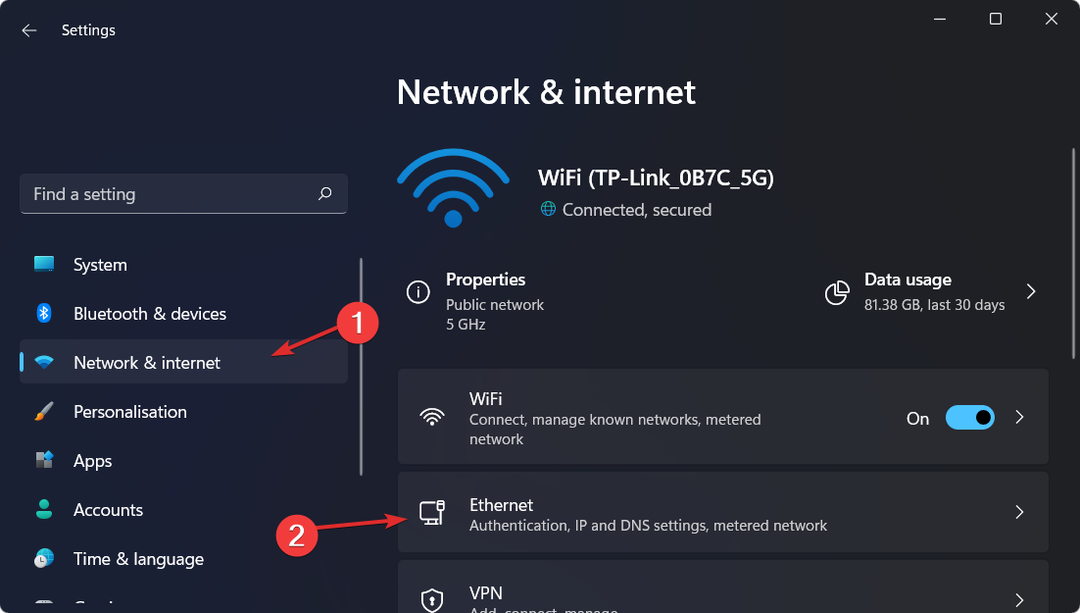このプログラムはマルチキャスト DNS プロトコルに不可欠です
- mDNSresponder.exe はマルチキャスト DNS (mDNS) プロトコル プロセスであり、デバイスの検出を容易にします。
- これは Apple の mDNS 実装である Bonjour に関連しており、簡単なネットワーク設定とサービス検出を可能にします。
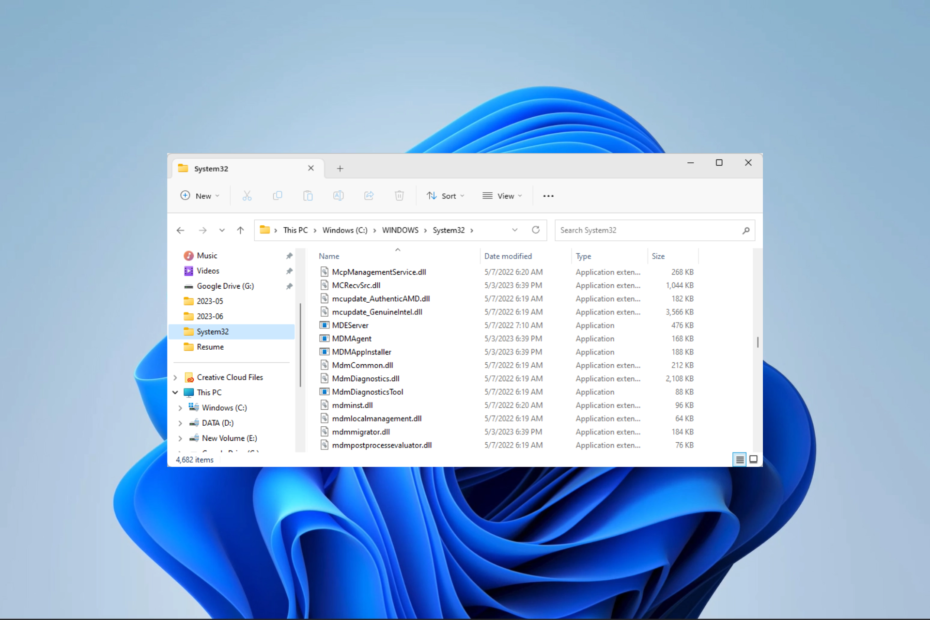
バツダウンロードファイルをクリックしてインストールします
- DriverFixをダウンロード (検証済みのダウンロード ファイル)。
- クリック スキャン開始 問題のあるドライバーをすべて見つけます。
- クリック ドライバーを更新する 新しいバージョンを入手し、システムの誤動作を回避します。
- DriverFix は次の方法でダウンロードされました 0 今月の読者様。
このガイドを見つけたのは、コンピューター上で mDNSResponder.exe ファイルを偶然見つけたからです。
Windows では多くのファイル、プロセス、サービスが実行されており、多くの人が疑問に思っています。 いくつのプロセスを実行する必要があるか Windows 上で。 ただし、これについては別のガイドで回答しました。
今日は手元のファイルにのみ焦点を当てますので、始めましょう。
Windows の mDNSResponder とは何ですか?
mDNSResponder.exe と呼ばれる Windows プロセスは、マルチキャスト ドメイン ネーム サービス (mDNS) プロトコルを実行するために使用されます。 ローカル ネットワーク上のデバイスはネットワーク プロトコルを使用して相互に検索し、サービスにアクセスできるため、セットアップは必要ありません。
小規模企業と家庭用ネットワークの両方が頻繁に利用しています。 iPhone や iPad などの一部のモバイル デバイスも mDNS を採用しています。
また、多くの場合、ネットワークのセットアップとさまざまなデバイス間でのサービスの検索を簡単にする Apple バージョンの mDNS である Bonjour が関係しています。 知りたいことがあれば Bonjourサービスとは何ですか、すべての質問に答える特別なガイドがあります。
mDNSResponder.exe はウイルスですか?
正確に言えば、mDNSResponder.exe はウイルスではありません。 これは、マルチキャスト DNS (mDNS) プロトコルに接続された承認された手順です。
ただし、特定のマルウェアやウイルスは、mDNSResponder.exe に似たファイルの名前または場所を使用して混入しようとする可能性があることを覚えておくことが重要です。 このため、本物のプロセスと悪意のあるプロセスを区別することが困難になる可能性があります。
常に、次のコマンドを使用してスキャンを実行することをお勧めします。 効率的なウイルス対策ソフトウェア 疑問を解消するために。
mDNS を必要とするアプリケーションは何ですか?
- iTunes – iTunes は、mDNS を使用してネットワークで AirPlay 対応デバイスを検索します。 これにより、オーディオおよびビデオ コンテンツをコンピュータから AirPlay 互換のスピーカー、テレビ、受信機にワイヤレスでブロードキャストできるようになります。
- 空港 – ネットワーク上の他の AirMac デバイスを見つけるために、AirMac は mDNS を利用します。 これにより、ワイヤレス ネットワークのセットアップと、ファイルやプリンターなどのリソースの共有が簡素化されます。
- ボンジュール – mDNS は、Bonjour がネットワーク上のデバイスとサービスを見つけるために採用しているテクノロジーです。 その結果、プリンター、ファイル共有、その他のデバイスへの接続は簡単で、手動構成は必要ありません。
- プリンターの共有 – ローカル ネットワーク上では、mDNS がプリンタを共有する場合があります。 これにより、コンピュータに接続されているかどうかに関係なく、ネットワーク上の任意のプリンタに印刷できるようになります。
- ファイル共有 – ローカル ネットワークは、mDNS を使用してファイルを転送できます。 これを行うと、ディスクを明示的にマッピングしなくても、ネットワークに接続された他のコンピュータからファイルにアクセスできるようになります。
- メディアストリーミング – ローカル ネットワークでは、音楽やビデオなどのメディア資産を mDNS 経由でストリーミングできます。 これにより、ネットワークに接続された任意のデバイス (コンピュータに直接リンクされていないデバイスであっても) で映画を見たり、音楽を聴いたりできるようになります。
- ゲーム – ローカル ネットワークでは、mDNS を使用してゲームをプレイできます。 こうすることで、ネットワーク設定を手動で設定することなく、ゲームをプレイしたり、他のプレーヤーに接続したりできます。
mDNSResponder.exe を無効にするにはどうすればよいですか?
タスクマネージャーを使用する
- プレス Ctrl + シフト + ESC を開くには タスクマネージャー.
- クリックしてください プロセス タブ。

- mDNSresponder.exe を右クリックして選択します。 タスクの終了.
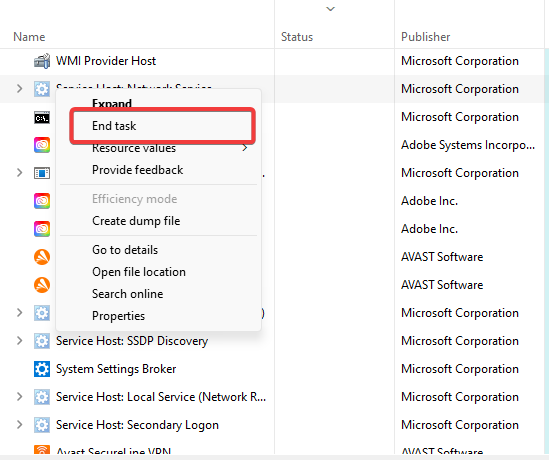
私たちのガイドを読むことができます タスクマネージャーを開く プロセスを無効にしようとして問題が発生した場合。
- Winsat.exe とは何ですか? 何が機能しますか?
- Jucheck.exe とは何ですか? 削除する必要がありますか?
- Wwahost.exe とは何ですか? 何が機能しますか?
mDNSResponder.exe を無効にする必要がありますか?
状況によっては、mDNSresponder.exe を無効にする必要がある、または無効にすることが望ましい場合もありますが、最初に次のような考えられる影響を比較検討することが重要です。
mDNSresponder.exe を無効にすることが必要または望ましいシナリオもありますが、無効にする前に次のような潜在的な影響を考慮することが重要です。
- リソース使用量とシステムパフォーマンス – mDNSresponder.exe は通常、バックグラウンドで効果的に実行される場合、システム リソースをほとんど使用しません。 特定の問題や競合が発生しない限り、システム パフォーマンスの向上のためだけに無効にしても、顕著な改善は得られません。
- 互換性の問題 – 他のネットワーク プロトコルやアプリとの互換性がないため、mDNSresponder.exe をオフにすることを検討するかもしれません。 mDNS 機能を無効にすることを選択する前に、それがネットワーク接続とローカル サービス検出にどのような影響を与えるかを考慮することが重要です。
これで完了です。 mDNSresponder.exe ファイルに関するすべての重要な詳細。 システム リソースを節約するために mDNSResponder.exe を無効にするのではなく、次のことを選択することもできます。 他のいくつかのバックグラウンドプロセスを無効にする.
最後に、ご質問がございましたら、コメント欄からお気軽にお問い合わせください。 私たちは喜んでその懸念を解決します。
まだ問題がありますか? このツールを使用してそれらを修正します。
スポンサーあり
ドライバー関連の問題の中には、専用ツールを使用するとより早く解決できるものもあります。 ドライバーにまだ問題がある場合は、ダウンロードしてください ドライバー修正 数回クリックするだけで起動して実行できます。 その後は、それに任せてすべてのエラーをすぐに修正してください。